
Skriva ut en checklista så att du kan markera slutförda objekt är bra. Men om du föredrar en digital metod, vill inkludera checklistor i dina dokument och även dela dem med andra, har Google Dokument du omfattas.
Med en nyligen Google Docs uppdateringen kan du nu skapa och markera dina listobjekt med en inbyggd checklista verktyg. Det betyder att ingen mer med rutor istället för kulor, inte mer att skriva, och inga fler extra steg när du vill ha en checklista i Google Dokument .
Skapa en checklista i Google Dokument
Checklistan funktion i Google Docs fungerar precis som de andra alternativlistan. Du kan börja din lista från grunden eller konvertera en befintlig lista över objekt eller text till en checklista. För närvarande är den checklista funktion endast tillgänglig i Google Dokument på nätet.
Starta en ny checklista
När du har en lista med objekt i åtanke, kan du börja skriva in dem i efter att ha klickat på checklistan knappen i verktygsfältet.
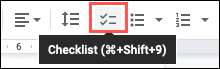
Ange ditt första objekt bredvid kryssrutan slå Retur och skriv sedan ditt nästa objekt. Återigen, detta fungerar precis som en numrerad eller punktlista i Google Dokument.
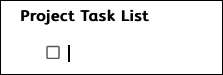
Konvertera en befintlig lista eller text
Om du redan har en lista med objekt i dokumentet, kan du konvertera den till en checklista lätt. Och det spelar ingen roll om texten är formaterad som en annan typ av lista eller inte.
Markera de objekt som du vill konvertera till en checklista och klicka sedan på checklistan knappen i verktygsfältet.
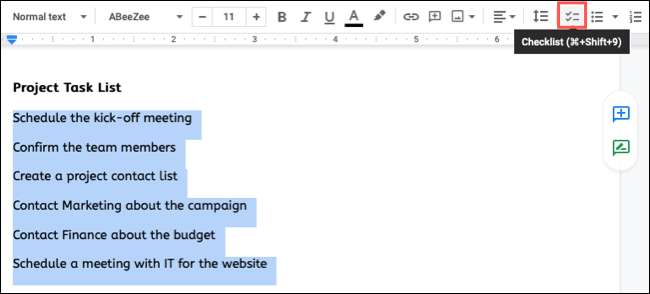
Dina objekt omedelbart förvandlas till en checklista.
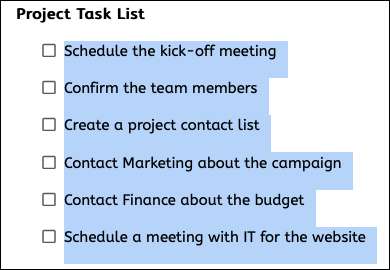
Konvertera en gemensam lista objekt
Du kanske har en lista som du vill behålla numrerade eller punkt, men du vill göra bara en av dessa poster en checklista objekt.
Klicka på siffrorna eller kulor i befintliga listan. Detta kommer att välja dem alla.
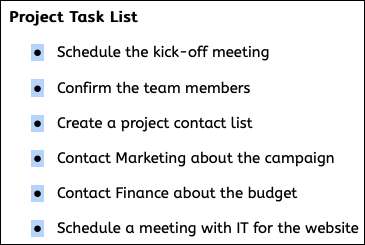
Klicka sedan bara numret eller kula för det objekt som du vill konvertera. Detta kommer bara välja den.
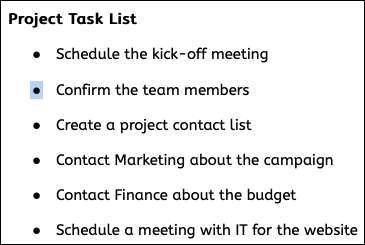
Högerklicka och välj kryssrutan på snabbmenyn.
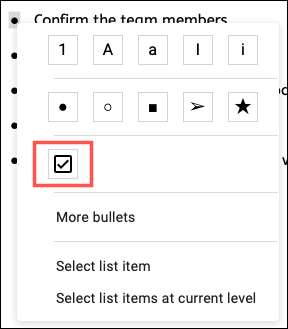
Och det är allt som finns att konvertera en enda lista objekt till en checklista objekt!
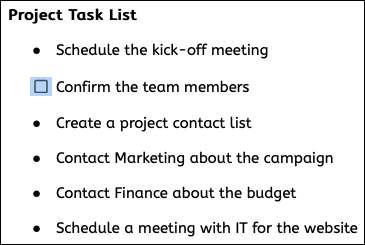
Skapa en Multilevel checklista
Många gånger, uppgifter på våra listor inkluderar deluppgifter. Du kommer att bli glad att höra att det är lika lätt med Google Dokument checklista funktionen.
Du kan helt enkelt strecksatsen skapa en planskild lista eller bara en underaktivitet. Flytta markören till checklistan objekt som du vill dra in. Därefter, antingen trycker Tab eller klicka på ”Öka indrag” i verktygsfältet.
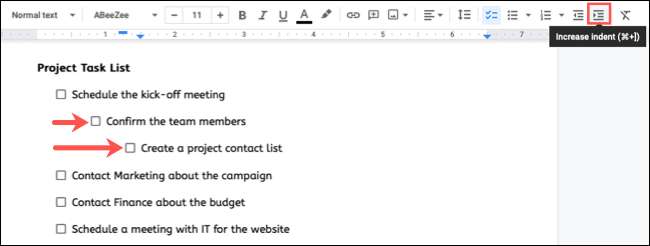
Notera: Om du skapar en planskild checklista, du måste fortfarande markera rutan för att markera den överordnade objektet när barnet artiklar är klar.
Kolla utanför listan Items
Som man kan förvänta, checklista funktion i Google Docs fungerar helt enkelt. Markera en ruta för att markera objektet utanför listan. Du kan också avmarkera en ruta för att markera en färdig objekt ofullständig igen om det behövs.
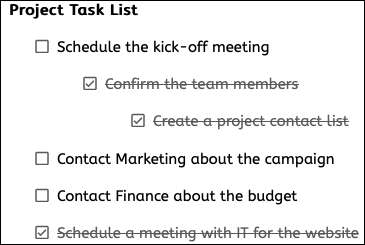
Google planerar att uppgradera Dokument checklista funktionen så att du kan tilldela listobjekt till andra och få dem visas i Google Tasks. Var noga med att kolla tillbaka med instruktioner Geek för framtida funktion!







